Cara Memasang Anydesk di Ubuntu 20.04
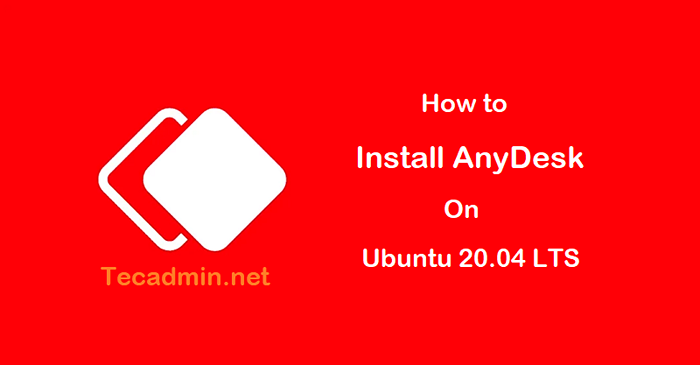
- 1032
- 172
- Clarence Tromp
AnyDesk adalah aplikasi ringan membolehkan untuk menyambungkan sistem desktop jauh. Aplikasi ini tersedia untuk sistem operasi Linux, Windows dan MacOS. Anda boleh menggunakan ini sebagai alternatif dari TeamViewer, yang juga tersedia secara bebas untuk kegunaan peribadi. AnyDesk menyediakan sambungan jauh lebih cepat daripada mana -mana aplikasi desktop jauh yang sedia ada.
Tutorial ini akan membantu anda memasang anydesk di Ubuntu 20.04 Sistem LTS.
Prasyarat
Awak mesti ada:
- Ubuntu 20.04 Sistem dengan Desktop
- Log masuk sistem dengan akaun istimewa sudo
Langkah 1 - Persediaan PPA Anydesk
Anda boleh memuat turun fail debian anydesk secara langsung dari halaman muat turun rasmi. Alternatif, anda juga boleh memasang anydesk dari PPA yang disediakan oleh pasukan rasmi.
Pertama sekali, tambahkan kunci repositori ke senarai penyedia perisian yang dipercayai dan kemudian tambahkan PPA ke sistem anda dengan menjalankan arahan berikut:
wget -qo - https: // kekunci.anydesk.com/repos/deb-gpg-key | Sudo Apt-Key Tambah -sudo echo "deb http: // deb.anydesk.com/semua ">/etc/apt/sumber utama.senarai.d/anydesk.senarai
Langkah 2 - Pasang Anydesk di Ubuntu 20.04
Oleh kerana PPA telah didayakan ke sistem anda. Anda boleh mengemas kini cache apt dan pasang anydesk pada sistem ubuntu. Untuk memasang anydesk di Ubuntu melaksanakan:
Kemas kini sudo aptsudo apt memasang anydesk -y
Ini akan memasang anydesk pada sistem anda termasuk semua kebergantungan yang diperlukan.
Langkah 3 - Menggunakan Anydesk
AnyDesk diperlukan untuk memasang pada sistem (tempatan dan jauh). Setelah memasang AnyDesk pada sistem jauh, sambungkan ke sistem jauh menggunakan ID ditunjukkan pada aplikasi Remote AnyDesk.
Buka anydesk pada sistem anda di bawah aplikasi.
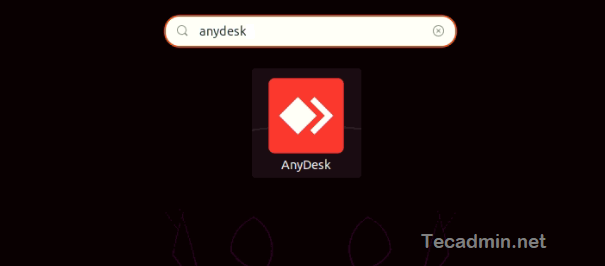
Anda akan melihat id anydesk sistem anda. Gunakan ID ini untuk menyambungkan sistem ini dari aplikasi jauh.
Ini juga akan menemui semua aplikasi anydesk yang berjalan di persekitaran LAN. Untuk menghubungkan sistem jauh lain, ID input sistem jauh di Meja jauh kotak input.
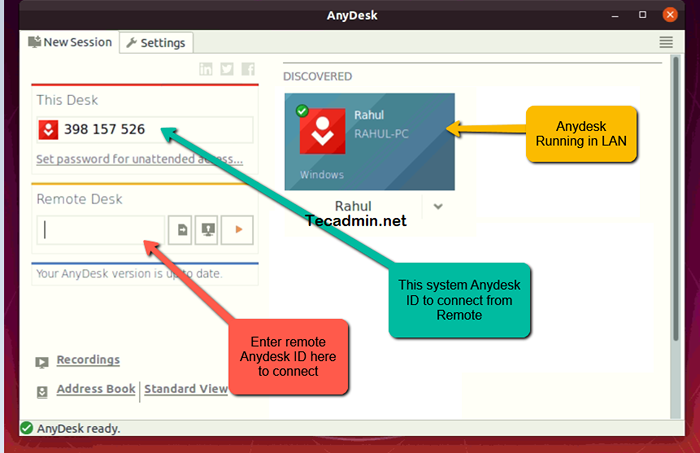
Kesimpulan
Dalam tutorial ini, anda telah belajar tentang pemasangan anydesk di Ubuntu 20.04 Sistem LTS.
- « Cara mencari fail lebih besar daripada 10MB, 100MB, 1GB di Linux
- Cara Memasang Postman di Ubuntu 20.04 »

